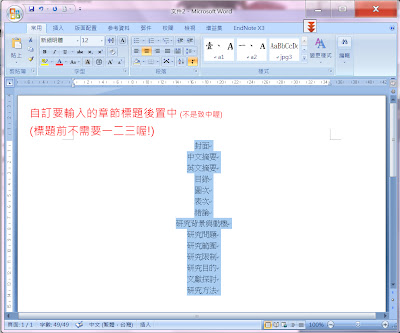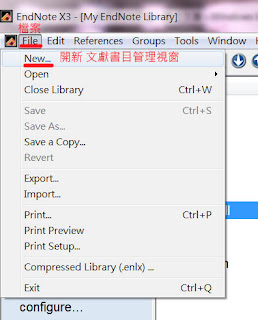|
| 防止手癢的方法 |
2010年12月19日 星期日
2010年12月17日 星期五
小工具Unit2 ---閱讀論文電子檔的好幫手
當你找資料前,先在電腦中先建立「A論文參考文獻資料夾」(自行設定你喜歡的名稱),再依照類型建立子資料夾「A-1XXXXX」、A-2XXXXX」(例如:A-1運動品牌、A-2消費者行為),接下來開始找中文期刊資料,國圖資料庫網站:「臺灣博碩士論文知識加值系統:自由的博碩士論文全文資料庫」可以找到分享的電子資料,此時下載好的電子資料放進剛才建立的子資料夾中。如果資料量有一千多筆的時候,就不會找不到文獻囉。
這裡介紹四個功能超級強大的軟體,互相搭配使用,你會覺得研究其實是一件容易上手的事:
☆ Xplorer2--- 類似檔案總管的軟體,比檔案總管好用,點選你想要閱讀的檔案,能夠直接在軟體中閱覽文章,讓視窗不會開很多。
☆ PDF-Viewer --- 可以邊看邊做筆記的軟體
☆ PDF_Password_Remover --- 移除國圖論文電子檔被保護,不能複製文字的功能
開始寫論文去!!
以上方法提供大家參考。
這裡介紹四個功能超級強大的軟體,互相搭配使用,你會覺得研究其實是一件容易上手的事:
☆ Xplorer2--- 類似檔案總管的軟體,比檔案總管好用,點選你想要閱讀的檔案,能夠直接在軟體中閱覽文章,讓視窗不會開很多。
☆ PDF-Viewer --- 可以邊看邊做筆記的軟體
☆ PDF_Password_Remover --- 移除國圖論文電子檔被保護,不能複製文字的功能
☆ PDF2Word --- 將PDF檔轉成Word格式
先用【Password_Remover】將已經下載的電子文獻移除禁止複製的功能,用【PDF2Word】將文字全部複製成Word檔案,儲存檔名使用APA格式的形式儲存檔名(ex:某某某(2010),題目),方便未來剪貼資料。接著安裝【PDF-Viewer】後,【再安裝【xplore2】閱讀建立母子資料夾的文件,此時就可以肆無忌憚的複製與貼上電子資料修改其內容,方便引用不需花時間重新Keyin,蒐集資料再也沒有卡卡、不順的感覺囉。
 |
| 綜合閱讀好用工具示意圖 |
開始寫論文去!!
以上方法提供大家參考。
研究生內心的慌張二:文獻探討要怎麼寫阿?
K小姐覺得訂題目蒐集資料與撰寫文獻探討蒐集資料的層次不同。有些資料可能重疊,但多數第一次訂題目找的資料進入文獻探討階段會減少很多,因此要另外以學術領域重要的「關鍵字」查詢下手,重新再search搜尋期刊的資料,這次蒐集的資料你會感到更聚焦,與查題目找資料的感覺不同。
當你解決了慌張一的時候,進入第二章節就不會那麼慌張了,但是還是會稍微慌張,因為要面臨不同的問題與挑戰。撰寫文獻探討的時候,
關鍵字派上用場!題目中重要的關鍵字作為搜尋題材
Step1到國圖找近五年的中文期刊。Endnote派上用場!看之前先建立書目
Step2到國圖找近五年的英文期刊。Endnote派上用場!可以用Endnote找/去國圖找,整理之前先建立書目
Step3有效率的閱讀+整理:例如:通常前三章25~35頁,頭尾式閱讀1小時/ 寫作1小時,這樣可以預估與分配適當去國圖的時間。OneNote派上用場!開始分門別類(依據條件:年代、作者、同一個觀點、不同的觀點,則一兩種分類即可。...)
Step4 過去重要學者某一個觀點的演變整理、定義整理及研究結果關聯性與意義整理。
OneNote派上用場!和上述分門別類的頁籤有連貫性
Step5 開始將筆記整理好的重點分類+排序進第二章文獻探討中。Endnote+OneNote無敵快速寫作。
套一句陳重成老師說:寫論文就是「有限的完美」,不可能有無懈可擊的完美。在規定的時間中做到最好就可以了。
當你解決了慌張一的時候,進入第二章節就不會那麼慌張了,但是還是會稍微慌張,因為要面臨不同的問題與挑戰。撰寫文獻探討的時候,
關鍵字派上用場!題目中重要的關鍵字作為搜尋題材
Step1到國圖找近五年的中文期刊。Endnote派上用場!看之前先建立書目
Step2到國圖找近五年的英文期刊。Endnote派上用場!可以用Endnote找/去國圖找,整理之前先建立書目
Step3有效率的閱讀+整理:例如:通常前三章25~35頁,頭尾式閱讀1小時/ 寫作1小時,這樣可以預估與分配適當去國圖的時間。OneNote派上用場!開始分門別類(依據條件:年代、作者、同一個觀點、不同的觀點,則一兩種分類即可。...)
Step4 過去重要學者某一個觀點的演變整理、定義整理及研究結果關聯性與意義整理。
OneNote派上用場!和上述分門別類的頁籤有連貫性
Step5 開始將筆記整理好的重點分類+排序進第二章文獻探討中。Endnote+OneNote無敵快速寫作。
套一句陳重成老師說:寫論文就是「有限的完美」,不可能有無懈可擊的完美。在規定的時間中做到最好就可以了。
研究生內心的慌張一:題目要怎麼訂阿~
靈感來的時候,最怕的就是突然想不起來剛剛到底抓到什麼方向!因此隨身攜帶錄音筆、便條紙、甚至帶支原子筆寫在手上,以避免遺忘後想不起來的悔恨。
研究生準備開始寫論文,一開始都會像一隻無頭蒼蠅亂飛亂撞,心裡面很慌張。在這個什麼都空空的階段,有方法能夠避免出現這個情況,先對自己做「心理建設」後,撥出一小段時間來「固定」閱讀。(每天不太可能,手邊一定還有老師出的作業以及跟同學的約會,至少一週一本書或是半個月一本,不需要全部看完,挑出重點並紙本或電腦輸入紀錄下來),必須養成這個好習慣。
訂題目之前首要做的就是「先翻翻『當下』自己有興趣、覺得未來工作會有加分...etc」的書籍」,會說當下呢是因為未來變數還很多,突然換領域的研究生也不少。自己的經驗是看一些越白話、越沒壓力類型的書最好,了解某某主題在現實社會中的狀態,大概與哪些「東西、人物、事件、地點、時間」有關聯性,等到了解一個主題之中與社會複雜的關係之後,再來評價自己想不想深入研究它,思考這個主題有什麼〝問題〞可以拿來研究。
找題目這階段閱讀過的資料通常會用在論文的第一個章節,成為(研究主題、研究動機、研究對象、研究範圍、研究問題、研究目的)的靈感來源。
因此,當研究生訂題目前第一個階段就是:排時間〝大量閱讀〞你覺得無壓力的書籍就對了,就算翻翻有印象也好,保持對某一個主題的感覺。(common sense很重要)
從以上基本工中,在老闆要跟你題目那一刻,你就會知道某個主題範圍到底有哪些東西,有東西跟老闆討論了。若老闆同意你的主題,此時可以開始找與題目相關的「期刊資料」以過去有沒有人寫過,過去大概有哪些組合後,訂定一個與別人不一樣的研究範圍,避免重複撰寫,越來越聚焦後題目就會慢慢浮現出來了。
最好的方法就是,找一天把自己關在圖書館,那天要寫一堆筆記就是對自己的交代了。(不斷地耕耘以後寫才有整理過後的database喔)
K小姐在國圖的OS..
(記得買無線網路,因為國圖無線網路有限制對外連結的範圍)
(不買也無所謂,就讓自己不能上網分心看facebook也是個好方式)
(這時候就要開始使用書目管理Endnote了哦)
(把你覺得是關鍵字的關鍵字紀錄下來,之後找期刊的時候很好用)
研究生準備開始寫論文,一開始都會像一隻無頭蒼蠅亂飛亂撞,心裡面很慌張。在這個什麼都空空的階段,有方法能夠避免出現這個情況,先對自己做「心理建設」後,撥出一小段時間來「固定」閱讀。(每天不太可能,手邊一定還有老師出的作業以及跟同學的約會,至少一週一本書或是半個月一本,不需要全部看完,挑出重點並紙本或電腦輸入紀錄下來),必須養成這個好習慣。
訂題目之前首要做的就是「先翻翻『當下』自己有興趣、覺得未來工作會有加分...etc」的書籍」,會說當下呢是因為未來變數還很多,突然換領域的研究生也不少。自己的經驗是看一些越白話、越沒壓力類型的書最好,了解某某主題在現實社會中的狀態,大概與哪些「東西、人物、事件、地點、時間」有關聯性,等到了解一個主題之中與社會複雜的關係之後,再來評價自己想不想深入研究它,思考這個主題有什麼〝問題〞可以拿來研究。
找題目這階段閱讀過的資料通常會用在論文的第一個章節,成為(研究主題、研究動機、研究對象、研究範圍、研究問題、研究目的)的靈感來源。
因此,當研究生訂題目前第一個階段就是:排時間〝大量閱讀〞你覺得無壓力的書籍就對了,就算翻翻有印象也好,保持對某一個主題的感覺。(common sense很重要)
從以上基本工中,在老闆要跟你題目那一刻,你就會知道某個主題範圍到底有哪些東西,有東西跟老闆討論了。若老闆同意你的主題,此時可以開始找與題目相關的「期刊資料」以過去有沒有人寫過,過去大概有哪些組合後,訂定一個與別人不一樣的研究範圍,避免重複撰寫,越來越聚焦後題目就會慢慢浮現出來了。
最好的方法就是,找一天把自己關在圖書館,那天要寫一堆筆記就是對自己的交代了。(不斷地耕耘以後寫才有整理過後的database喔)
K小姐在國圖的OS..
(記得買無線網路,因為國圖無線網路有限制對外連結的範圍)
(不買也無所謂,就讓自己不能上網分心看facebook也是個好方式)
(這時候就要開始使用書目管理Endnote了哦)
(把你覺得是關鍵字的關鍵字紀錄下來,之後找期刊的時候很好用)
Word Typesetting Lesson3 ~進行論文結構設定--包含(自動完成目錄)、(圖目錄的編排)、(表目錄的編排)
在這階段,有無寫好前三章內文的同學都可以先跟著設定看看(前提是要先把Word Typesetting Lesson1-2都跟著設定完,再做Lesson3),這次設定包含(自動完成目錄)、(圖目錄的編排)、(表目錄的編排),設定好之後真的覺得論文做好一半了。
內文待續....
內文待續....
Word Typesetting Lesson2 ~開始頁碼設定-- 一次搞定惱人不同規格的頁碼設定
一想到 (刪除封面頁碼)、(羅馬數字頁碼設定)、(各章節數字頁碼設定)就覺得頭很大,跟WORD很不熟。不過其實也還好啦,以下是化繁為簡的筆記,看不懂要喊一聲喔~
點選圖檔後,先把第一、二、三步設定做完之後,接下來就可以一次搞定上面三種麻煩的設定囉!
點選圖檔後,先把第一、二、三步設定做完之後,接下來就可以一次搞定上面三種麻煩的設定囉!
Word Typesetting Lesson1 ~封面與各章節標題先完成
先把學校規定的封面格式改成自己的題目後,把全部要寫進論文的標題(不須分段落),勇敢地把一個空白的Word檔打開,在第一頁貼上封面格式,第二頁連續輸入你要準備寫的章節名稱。(page2見下圖),以上兩頁東西貼在同一個WORD裡哦!
這個十分鐘之內可以搞定,做完了嗎?
備註:內文已經完成的同學,可以從Lesson2開始。
這個十分鐘之內可以搞定,做完了嗎?
備註:內文已經完成的同學,可以從Lesson2開始。
2010年12月15日 星期三
小工具Unit1--將紙本文章變成電子檔─JOCR小青蛙
最近老師又發ppppaaaper要翻譯了! 聽到就令人卻步,收到幾十頁的「英文書面資料」難道要一個一個key嗎?這裡有個好用的小程式方便辨識大量的有中英文文字的圖片,雖然不是每個字都很準確複製,不過將大量的文字轉成電子檔已讓你節省不少時間! 最後再修正一下辨識錯誤的英文單字,讓你不用key到眼花!
第一步請先下載免費的文字辨識軟體(英文版) 按我下載
小青蛙的【官方網站】http://home.megapass.co.kr/~woosjung/Product_JOCR.html
第一步請先下載免費的文字辨識軟體(英文版) 按我下載
小青蛙的【官方網站】http://home.megapass.co.kr/~woosjung/Product_JOCR.html
2010年12月8日 星期三
這篇論文真的寫的好嗎?
「站在巨人的肩膀上看世界」的概念跟研究也有極大的關聯,可以透過前人種樹的觀點再重新〝建構問題〞或是〝開發新的問題〞,但是要如何辨識文章品質優劣呢?
國際上論文評比資料庫有很多,以K小姐為例,大眾傳播議題屬於社會科學學群,若想要增加個人研究品質與細膩度,如果國內都沒有相關文獻時,可至ISI機構所發行的「期刊引用報告JCR」(Journal Citation Reports) ,運用 「論文評比指標SSCI (Social Sciences Citation Index)查詢國外是否也已經有人探討過你原想設定議題,
查詢方向,如:
1.作者發表papers的引用率、
2.有份量的paper的關鍵字(keywords)、
3.透過期刊報告索引Impact Factor指數來了解該文章(paper)在期刊(journal)中過去幾年是否為最有影響力的研究成果。
Impact Factor是一種期刊的影響因數,指該刊前二年發表的文獻在當年的平均被引用次數,影響因數越高,其刊載的文獻被引用率越高。
其中一個資料庫是ISI Web of Knowledge 是系統資料庫,可以查詢被引用的次數,若要全文,需要至EBSCO或PROQUEST 資料庫查看有無收錄該期刊 。
無論有沒有找到,都可以讓自己的研究每次重新定位,更適切也更深入,若有興趣可參加該機構投稿進行論文評比。
但使用ISI的資料庫時需審查使用IP,多數學校都有購買國外資料庫,另需要有認證IP位置資訊才可使用,個體戶應該不會購買的,所以請善用學校的資源哦!也可透過Google大神的Google Scholar Search Engine 來查詢,只不過資料比較複雜需要透過關鍵字交叉搜尋才比較容易找到資料。
可參考學校圖書館網路資源或該機構網址: ISI web of knowledge http://wok.mimas.ac.uk/
或資料庫線上教學:http://www.customer-support.com.tw/training/sris/JCR.php
如果寫的不錯請推個讚哦!^_^
國際上論文評比資料庫有很多,以K小姐為例,大眾傳播議題屬於社會科學學群,若想要增加個人研究品質與細膩度,如果國內都沒有相關文獻時,可至ISI機構所發行的「期刊引用報告JCR」(Journal Citation Reports) ,運用 「論文評比指標SSCI (Social Sciences Citation Index)查詢國外是否也已經有人探討過你原想設定議題,
查詢方向,如:
1.作者發表papers的引用率、
2.有份量的paper的關鍵字(keywords)、
3.透過期刊報告索引Impact Factor指數來了解該文章(paper)在期刊(journal)中過去幾年是否為最有影響力的研究成果。
Impact Factor是一種期刊的影響因數,指該刊前二年發表的文獻在當年的平均被引用次數,影響因數越高,其刊載的文獻被引用率越高。
其中一個資料庫是ISI Web of Knowledge 是系統資料庫,可以查詢被引用的次數,若要全文,需要至EBSCO或PROQUEST 資料庫查看有無收錄該期刊 。
無論有沒有找到,都可以讓自己的研究每次重新定位,更適切也更深入,若有興趣可參加該機構投稿進行論文評比。
但使用ISI的資料庫時需審查使用IP,多數學校都有購買國外資料庫,另需要有認證IP位置資訊才可使用,個體戶應該不會購買的,所以請善用學校的資源哦!也可透過Google大神的Google Scholar Search Engine 來查詢,只不過資料比較複雜需要透過關鍵字交叉搜尋才比較容易找到資料。
可參考學校圖書館網路資源或該機構網址: ISI web of knowledge http://wok.mimas.ac.uk/
或資料庫線上教學:http://www.customer-support.com.tw/training/sris/JCR.php
如果寫的不錯請推個讚哦!^_^
研究生Lesson6/ 寫文獻探討與參考文獻時該注意的事
研究生Lesson5/ 分類+搜尋資料 也是有學問的
建立資料庫後,接下來要學的是如何將多筆資料依照自己的喜好分類。基本上就是「排序sort」、「群組Group」、「搜尋Search」三大工具要學,重點是要學會混搭使用這些工具,未來找資料的時候會讓你非常得心應手!
一、超級簡單的--「資料排序Sort」、「快速搜尋Quick Search」:
一、超級簡單的--「資料排序Sort」、「快速搜尋Quick Search」:
1.點選「Author、Year、Title、Journal、Ref Type、URL、Last Update」資料會簡單排序
2.點選「Quick Search」輸入需要檢索的關鍵字,把搜尋到的資料拉進不同的群組,分門別類。
2010年12月7日 星期二
研究生Lesson4/ 著手進行資料建檔
了解Endnote三種分頁介面後,接下來要熟悉使用的是建立期刊與書目資料庫的功能鍵。建立資料庫有三種方法,這類功能鍵如下圖:
--------------------------------------------------------------------------------------------建立資料方法一 :手動一個一個輸入
「手動增加文獻--New Reference」用來著手整理格式不統一的資料像是:部落格文章、網路新聞、雜誌電子檔、年代久遠無電子資料這時用手動增加文獻是最好選擇。將下述內容依序鍵入後,未來寫論文要引用文獻時既省時又便利,因此一開始輸入越詳細越好。
2010年12月6日 星期一
研究生Lesson3/ 建立Endnote圖書館開始
Endnote是一套嚴謹的書目管理工具,我們能夠將所有需要分類的資料全部利用這個軟體連結,言下之意無論是音樂檔、影片檔、書目資料、期刊資料,只要電腦裡面你想要整理的東西,都可以利用Endnote管理,他就好像是電腦世界中的圖書館,而你就是圖書館管理員,需要將浩瀚的知識一筆一筆整理起來。
研究生Lesson2/ 從安裝 Endnote 開始
安裝的時候一定要有「License.dat」資料檔,其用途是軟體區分是否為30天試用版。有License認證檔,就可以使用全部的功能而且沒有時間的限制囉!
解壓縮後:有 ENX3Inst.msi安裝檔 及 License.dat 兩個檔案
解壓縮後:有 ENX3Inst.msi安裝檔 及 License.dat 兩個檔案
研究生Lesson1/ 從下載 Endnote 開始
剛升研一各科作業接踵而來忙得要命,還好學了一套好用的軟體,提供給各位參考。銘傳的同學,在家下載軟體需要更改代理伺服器設定,會要求輸入學生帳號密碼後才可使用。
打開「IE」> 選工具列的「1.工具(T)」選擇「2.網際網路選項」
打開「IE」> 選工具列的「1.工具(T)」選擇「2.網際網路選項」
訂閱:
文章 (Atom)